В Телеграме есть система внутреннего поиска, с помощью которой можно найти не только пользователей, но и отыскать свои публикации, размещенные когда-то в паблике. В материале рассмотрена пошаговая инструкция, как в чате Телеграмм можно найти свои сообщения.
Как искать сообщения в чате
Поиск в чате Телеграмма имеет особенности. Найти допускается комментарии не только других участников группы, но и свои посты. Пользователи могут задать ключевое слово или зайти в раздел «Список участников», где нужно выбрать свою учетную запись и на экране отобразятся ранее опубликованные сообщения. Попытку найти можно выполнить на телефоне под управление операционной системы Android, гаджетах iPhone, персональном компьютере и через веб-версию мессенджера.
На Андроид
Требуется придерживаться следующей последовательности шагов:
- Запустить Телеграмм с рабочего стола или из меню.
- Дождаться загрузки ленты и зайти в беседу.
- Вверху экрана тапнуть по аватарке сообщества или наименованию.
- В верхнем углу справа коснуться трех вертикальных точек.
- Во всплывающем окне кликнуть по вкладке «Посмотреть обсуждения».
- Вновь нажать на три вертикальные точки, расположенные в правом углу.
- В диалоговом меню активировать опцию «Поиск».
- На панели инструментов внизу тапаем по картинке лупы с человеком.
- Отобразится поисковая строка с надписью «от участников».
- В меню с помощью жеста «свайп вниз/свайп вверх» листаем перечень участников, жмем по своему имени пользователя.
На главной странице появятся все ранее оставленные сообщения, среди которых можно найти и восстановить нужное.

На iPhone
Алгоритм действий для пользователей устройств iPhone:
- Открыть мессенджер Телеграмм и дождаться загрузки главного экрана.
- Внизу на панели инструментов активировать кнопку «Чаты».
- Зайти в сообщество и тапнуть по аватарке слева или названию.
- В перечне информации о группе нажать «Посмотреть обсуждения».
- На новой странице тапнуть по трем вертикальным точкам.
- Откроется диалоговое меню, где выбрать раздел «Найти».
- Вверху рядом с пиктограммой лупы нажать «Ответы».
На экране появятся посты, опубликованные вами. Допускается посмотреть важные сообщения чата по дате: нужно коснуться изображения календаря, во всплывающем окне определить число, месяц и год и нажать на кнопку «Применить». Таким образом среди данных достаточно легко найти публикации за выбранную дату.
Читайте также: Удаленные сообщения в чате
На персональном компьютере
Чтобы сообщение найти на декстопе допускается действовать так:
- Загрузить программное обеспечения с рабочего стола или из системного трея.
- Авторизоваться и дождаться загрузки ленты.
- Зайти в чат, кликнуть по наименованию канала или аватарке.
- Откроется контекстное меню «Информация о канале».
- Сверху щелкнуть по трем вертикальным точкам.
- В диалоговом меню активировать параметр «Посмотреть обсуждения».
- Нажать на значок лупы.
- В левом фрейме откроется внутренний поиск.
- В поисковой строке щелкнуть по пиктограмме пользователя с лупой.
- Откроется всплывающее окно «Показать сообщения от».
- В перечне выбрать свой персональный профиль.
Отобразится история ранее опубликованных комментариев, а также ответы на них от других участников группы.
В веб-версии Телеграм
Пошаговая инструкция:
- Перейти на официальный сайт Web Telegram Org.
- Авторизоваться в профиле с помощью номера телефона или QR-кода.
- Подождать загрузки ленты чатов.
- Зайти в Телеграмм сообщество и щелкнуть по трем вертикальным точкам в правом верхнем углу.
- В контекстном окне активировать параметр «Посмотреть обсуждения».
- На панели инструментов найти пиктограмму с изображением увеличительного стекла.
- Отобразится строка ввода, где рядом с иконкой календаря кликнуть по вкладке «Показать сообщения от участников».
В перечне нужно выбрать имя пользователя для вывода комментариев.
Альтернативные способы розыска постов
Выполнить поиск в Телеграмме допустимо не только вышеописанным способом. Найти комментарии в переписке можно по ключевой фразе. Использовать этот вариант предпочтительно, если вы помните, о чем писали комментарий.
На Android и iPhone
Для обоих девайсов алгоритм действий идентичный:
- Запустить Телеграмм и в ленте выбрать чат.
- Коснуться в правом верхнем углу кнопки с тремя вертикальными точками.
- В диалоговом окне тапнуть по пиктограмме увеличительного стекла.
- В поисковой строке ввести фразу.
- На клавиатуре нажать Enter.
Для упрощения поиска допустимо установить дату публикации комментария, нажав по пиктограмме календаря. Здесь можно задать день, месяц и год.
На персональном компьютере
Пошаговая инструкция:
- В ленте выбрать нужный чат.
- Рядом с наименованием беседы щелкнуть по иконке увеличительного стекла.
- Отобразится строка ввода.
- Вписать словосочетание и на физической клавиатуре нажать Enter.
Допустимо также задать дату размещения сообщения, кликнув по иконке календаря.
В Web Telegram
Инструкция для пользователей Web Телеграмм:
- Посетить официальный сайт Web Telegram Org.
- Авторизоваться по номеру телефона или QR-коду (через настройки мессенджера).
- Дождаться загрузки ленты и определить чат.
- В верхнем фрейме Телеграмм интерфейса щелкнуть по иконке увеличительного стекла.
- Появится поисковая строка, куда нужно ввести фразу.
- Кликнуть по пиктограмме стрелки для запуска поиска.
Сообщения, содержащие фразу, отобразятся в отдельном окне. Для конкретизации поиска, можно щелкнуть по иконе календаря и установить дату отправки комментария.
Фото: Ahmad Odeh Unsplash
В некоторых случаях, бывает просто необходимо найти нужное сообщение в чате telegram, к примеру, если вы участвуете в каком-либо airdrop где раздают токены, вам необходимо в беседу кинуть какую-нибудь информацию однозначно идентифицирующую вас, а потом вам эта информация резко понадобилась, то ли другу сообщить, то ли еще раз повторить в чате при беседе с технической поддержкой или же чтобы быстрее получить выплату.
И мы начинаем прокручивать все сотни и тысячи сообщений, напрягать глаза и всматриваться, где же мое! Так вот, чтобы сократить усилия до минимума, есть встроенная функция поиска своих сообщений в чате телеграма.
Заходим в нужный чат и нажимаем значок лупы вверху, как показано на скрине.

Дальше, слева в самой верхней панель и у строки поиска нажимаем на значок человека

В выпадающем списке будут все участники данной группы чата телеграма. Находим и нажимаем на себя

Радуемся результату и видим чего же мы постили в том или ином чате. Вот пожалуйста 2 сообщения в чате я нашел.

Кликнув на сообщение, в правой части чат промотается до вашего сообщения. Всем удачи.
|
Как искать мои и чужие комментарии в Телеграм? Если ответили на мой комментарий под постом в Телеграм, как я узнаю об этом? Ответы на мой комментарий в чате Телеграм, где очень много комментариев, как найти? Где посмотреть, кто ответил на мой коммент в чате Telegram канала? Можно ли посмотреть, кто и что ответил на мой комментарий в чате Телеграм?
Просмотреть свой определённый комментарий в чате или канале в телеграмме можно несколькими способами. Первый способ относится к чатам. Чтобы отыскать нужное сообщение Вам нужно будет зайти в нужный чат и зажать название этого чата. После этого в этом месте появится поле для ввода текста. Второй способ. Можно найти среди своих чатов чат с названием “Ответы”, где будут отображены ваши комментарии в каналах и ответы на них. Ещё один способ относится к каналам. Для того чтобы найти сообщение, отправленное определённым пользователем, Вам нужно зайти в интересующий Вас канал, далее перейти в комментарии к нужному посту. Затем сверху, в самом верху над всеми комментариями у Вас должна появиться лупа. Нажимаем на неё. После этого снизу появиться картинка человека. После нажатия откроется строка, в которую нужно будет вписать ник пользователя, комментарий которого Вы хотите увидеть. автор вопроса выбрал этот ответ лучшим ТокТик более года назад В мессенджере Телеграм можно найти свой и чужой комментарий в чате и по имени пользователя, и по фразе или слову. При нажатии на значок «Лупа» над клавиатурой появляются два значка: «текст» и «человек».
Нажимайте на первый и вводите в строке поиска слово или фразу – найдутся все комменты с этим словом, которое выделится цветом. При нажатии на значок «человечек» надо в строке поиска ввести ник пользователя – найдутся его комментарии. Теперь про ответы на ваши комментарии в чатах. В списке всех чатов есть такой, который так и называется «Ответы». Зайдите в него – там оповещения об ответах именно на ваши комменты.
Dondurma01 более года назад В 2022 году российский мессенджер пользуется большой популярностью. С начала года в Телеграм появилось много новых функций. Люди вступают в сообщества, создают группы по интересам, обмениваются сообщениями, комментируют посты. Только не все знают, как в таком потоке информации отыскать свой комментарий. Для этого необходимо:
Затем пишем свой ник и смотрим свои комментарии. Если нужно найти комментарии другого человека, то пишем его ник, вместо своего. Уведомление о всех ответах на комментарий видно в приложении Телеграм.
-Irinka- более года назад Осуществить поиск сообщений в чате Телеграмм не сложно. Первое, что необходимо сделать, открыть тот самый чат в котором и будет осуществляться поиск сообщений. Далее, нажимаем на значок в виде трёх точек. Ну, а далее, кликаем на значок “лупы” (поиск).
Теперь вводим ник пользователя по которому вы и будете искать нужный вам комментарий. kellymilena более года назад Сегодня растет популярность Телеграм, который , обошёл Ватсап впервые в нашей стране в марте 2022-го. Но, скорее, это уже соцсеть. За 2021-й больше чем в два раза увеличился объём мобильного трафика этого бесплатного мессенджера.На самые разные темы миллионы каналов представлены в Telegram. Комментарии для каналов приватных и публичных появились в Телеграм. Недавно комментировать записи любых каналов дало возможность пользователям новое обновление. Как посмотреть эти комментарии? Что нужно делать:
После этого вам будут видны комментарии.
Ронни Салливан более года назад Это можно сделать достаточно просто. Первым делом заходим в группу, где вы хотите найти свой или чужой комментарий, находим значок с тремя точками, далее выбираем поиск, вводим своё имя или друга, в строку. Дальше поиск должен выдать вам весь список комментариев, ваш или того кого вы хотите найти. Читаем, наслаждаемся, лайкаем.
Красное облако более года назад Вначале вам нужно найти в сам канал (необходимый). Далее, пролистываем вниз до раздела “комментарии”, затем жмем на значок “лупа”. После этого (над клавиатурой) появится значок человека с лупой. Вводим нужно имя )Ник, запускаем поиск, в итоге получите весь список комментариев. Stasy12 более года назад Есть функция в Телеграмм канале, которая позволяет найти комментарии свои и чужие. Для этого нужно войти в канал в Телеграмме, где писали комментарий, и нажатт на значок с тремя точками. Когда появится меню нажимаем на “Поиск”. Далее, внизу ,над клавиатурой имеется значок человечка, на него нужно нажать. Это и есть функция поиска комментариев. Далее, введите имя пользователя, комментарии которого хотите найти. Если свои, то вводите свое имя. А ответы из канала приходят и их видно. Мне, например, видно, кто мне ответил. Леди Ветер более года назад Ответы на свой комментарий в Телеграм пропустить невозможно, поскольку все ответы отображаются в отдельном канале, который так и называется “Ответы” и приходит об этом уведомление. Также можно в канале “ответы” пройти по ссылке “посмотреть в чате” и увидеть еще и там что вам ответили.
владсандрович более года назад Для того чтобы вы смогли посмотреть свой комментарий в Телеграм и ответы на него, на этом сайте имеется специальный канал, который называется “Ответы”. Еще на этом канале есть ссылка “Посмотреть в чате”, а по ней вы сможете увидеть все ответы на ваш комментарий. Знаете ответ? |
Это Пост 23 из 100 челленджа #100DaysToOffload. Подробнее о челлендже тут.
Недавно понадобилось просмотреть свои отправленные сообщения в групповом чате в Телеграме. Сейчас прохожу курс по Реакту и в чатике курса задаю вопросы или отвечаю на них. Удобно потом будет увидеть и собрать все сообщения из чата.
Вообще догадаться до этого — не совсем очевидно. Вот решение.
Заходим в нужную группу и нажимаем на иконку поиска.

Нажимаем на иконку человечка слева в верхней панели.

В открывшейся модалке вводим свой ник и выбираем свой аккаунт.

В левом сайдбаре в итоге отобразятся ваши сообщения.

Действия проводил на десктопной макОС-вской версии Телеграма. Думаю, на других версиях действия аналогичны.
Содержание
- Как найти свои сообщения в чате телеграма
- GrandGuide | Мы ответим на Ваши вопросы
- Как найти свои сообщения в чате Телеграм
- Как найти свой комментарий в Телеграме: в группе, на канале
- Как найти все сообщения в чате телеграма от конкретного человека
- Похожие посты
- Как найти сообщение в Телеграмме
- Поисковая система в Телеграмм
- Как найти сообщение в Телеграмм по слову
- Возможно ли отыскать сообщение в Телеграмме по дате?
- Можно ли сообщение в Телеграмм по автору
- Как отыскать скрытое сообщение в Телеграмм
- Как можно найти человека в Телеграмм по нику
- Можно ли найти удалённое сообщение в Телеграмм
- Как найти сообщение в Телеграмм на Андроиде
- Как разыскать сообщения адресованные мне
- Видео
- Семь «секретных» фишек Telegram, которыми я пользуюсь каждый день
- Меню отправки: сообщение без звука и отложенное сообщение
- Пометить как новое / непрочитанное
- Прочитать сообщение так, чтобы собеседник об этом не узнал
- Telegram хранит все подряд, поэтому стоит настроить лимиты кэша
- Быстрое выделение сразу нескольких сообщений
- Быстрый ответ свайпом
- В архив и без уведомлений
Как найти свои сообщения в чате телеграма
В некоторых случаях, бывает просто необходимо найти нужное сообщение в чате telegram, к примеру, если вы участвуете в каком-либо airdrop где раздают токены, вам необходимо в беседу кинуть какую-нибудь информацию однозначно идентифицирующую вас, а потом вам эта информация резко понадобилась, то ли другу сообщить, то ли еще раз повторить в чате при беседе с технической поддержкой или же чтобы быстрее получить выплату.
И мы начинаем прокручивать все сотни и тысячи сообщений, напрягать глаза и всматриваться, где же мое! Так вот, чтобы сократить усилия до минимума, есть встроенная функция поиска своих сообщений в чате телеграма.
Заходим в нужный чат и нажимаем значок лупы вверху, как показано на скрине.

Дальше, слева в самой верхней панель и у строки поиска нажимаем на значок человека

В выпадающем списке будут все участники данной группы чата телеграма. Находим и нажимаем на себя

Радуемся результату и видим чего же мы постили в том или ином чате. Вот пожалуйста 2 сообщения в чате я нашел.

Кликнув на сообщение, в правой части чат промотается до вашего сообщения. Всем удачи.
Источник
GrandGuide | Мы ответим на Ваши вопросы
Все мы пользуемся групповыми чатами в Telegram и пишем сообщения. Кроме того, лично я подписан на несколько Телеграм каналов, где есть возможность комментировать публикуемые материалы. В связи с этим неизбежно возникает вопрос — а как вообще найти свои сообщения в чатах, а также комментарии в Телеграме?
Поэтому, мы решили подробно разобрать, как найти свои сообщения в Телеграме!
Как найти свои сообщения в чате Телеграм
Сперва рассмотрим, как найти свои сообщения в чате Телеграм. На самом деле это довольно просто, нужно всего лишь:
- Откройте чат, в котором нужно найти свои сообщения;
- Нажмите на значок с тремя точками в правом верхнем углу;
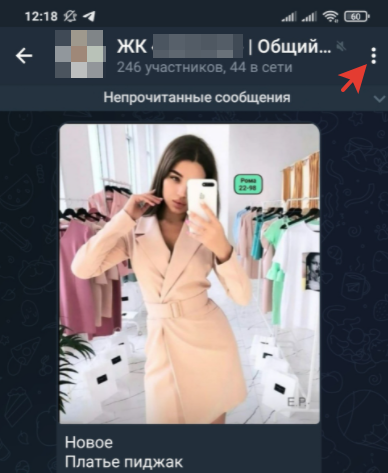
- И в появившемся меню выберите «Поиск»;
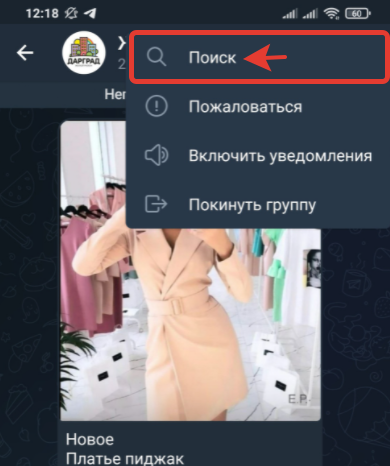
- После чего нажмите на значок человечка внизу экрана (над клавиатурой) — это и есть функция поиска комментариев конкретного пользователя;
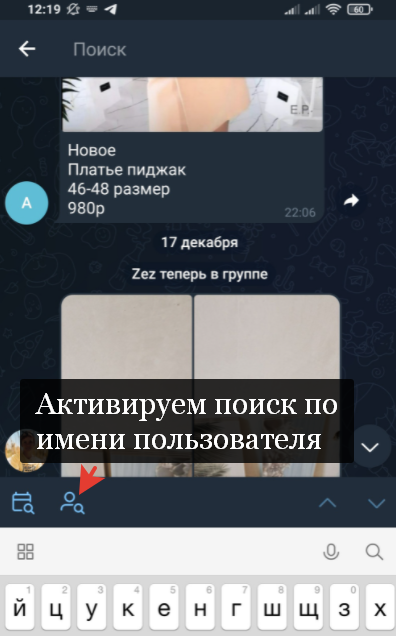
- После чего остается лишь ввести имя человека в поиске. Если ввести свое имя, тогда вы сможете посмотреть все свои сообщения в групповом чате в Телеграме;
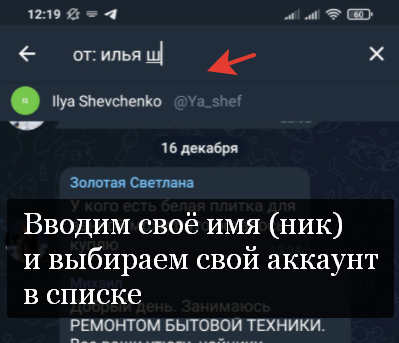
- Внизу есть специальные стрелочки для быстрого переключения (просмотра) всех ваших сообщений в данном чате Телеграм.

Как видите, все довольно просто! Теперь вы в курсе, как найти и увидеть все свои сообщения в Телеграм чате.
Как найти свой комментарий в Телеграме: в группе, на канале
А как найти свой комментарий в группе или на канале в Телеграме? Это можно сделать практически аналогично тому, как осуществляется поиск своих сообщений в Телеге. В общем, чтобы посмотреть свои комментарии в Телеграме, сделайте следующее:
- Перейдите в интересующую вас группу или на канал в Телеграмме;
- Откройте раздел комментариев в группе, или на канале;
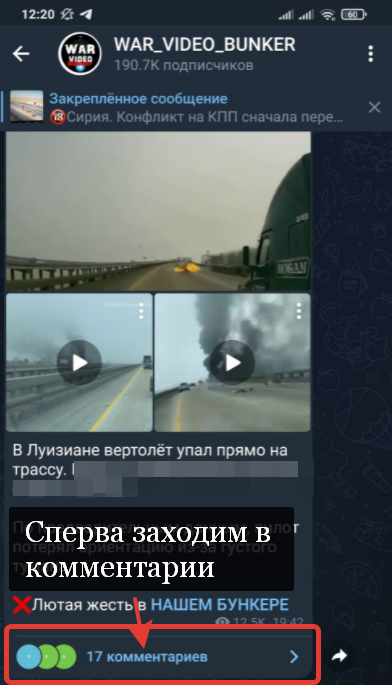
- Затем нажмите на значок поиска в правом верхнем углу экрана;
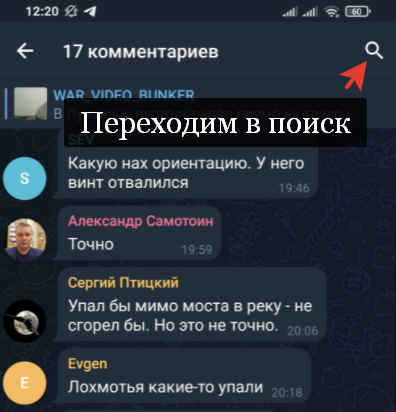
- А затем нажмите на значок человечка слева внизу (над клавиатурой);

- После этого нужно ввести имя пользователя, чьи комментарии вы желаете найти. Понятно, что если вы укажете свое имя (свой ник), то сможете посмотреть свои комментарии в группе Телеграм.
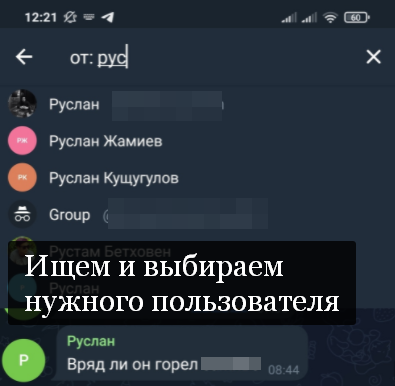
Теперь вы в курсе, как найти свои комментарии в группе или на канале в Телеграме.
Источник
Как найти все сообщения в чате телеграма от конкретного человека
Иногда вам может понадобится найти все свои сообщения в чате телеграма или сообщения от какого-то конкретного пользователя. Это довольно просто сделать, разберем по шагам.
Шаг 1: Зайдите в нужный вам чат и кликните на иконку поиска сверху справа, как показано на скриншоте

Шаг 2: Теперь на левой панели вверху найдите и кликните иконку юзера

Шаг 3: В открывшемся окне будут показаны все участники этого чата рассортированные по дате последнего посещения. Найдите нужного и кликните на него

Шаг 4: В результате, в левой панели будут показаны все результаты поиска сортированные по дате. Кликнув на сообщение, чат промотается до вашего поста

Этот порядок действий работает и в приложении на телефон, но удобнее работать на десктопе. Ссылка, чтобы скачать приложение тут.
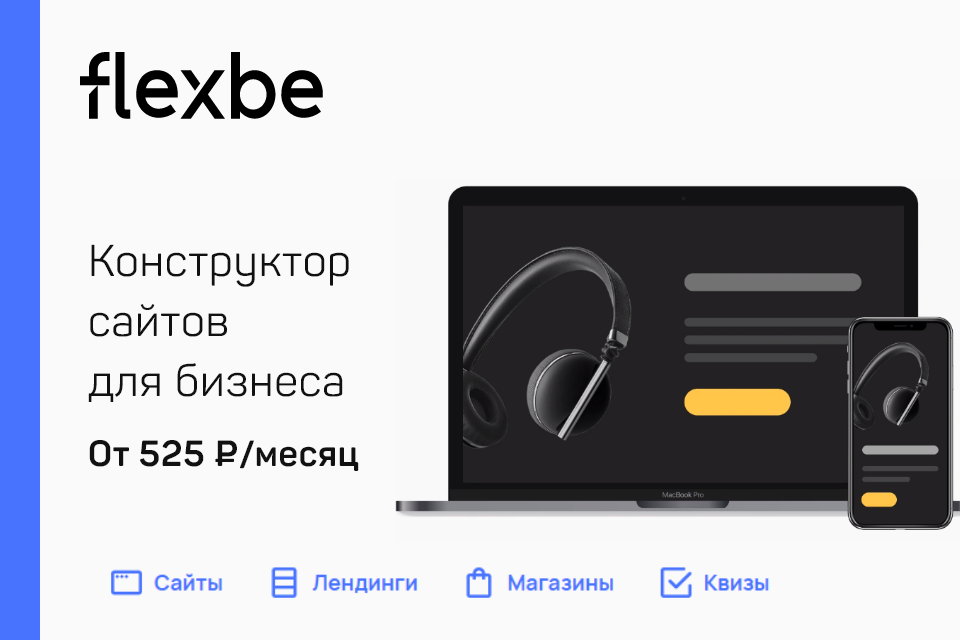

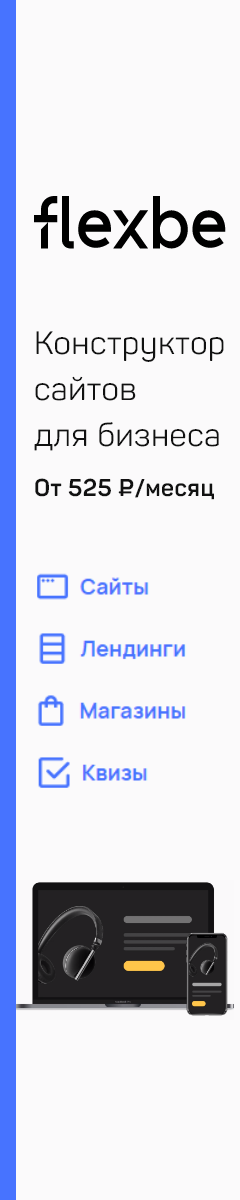


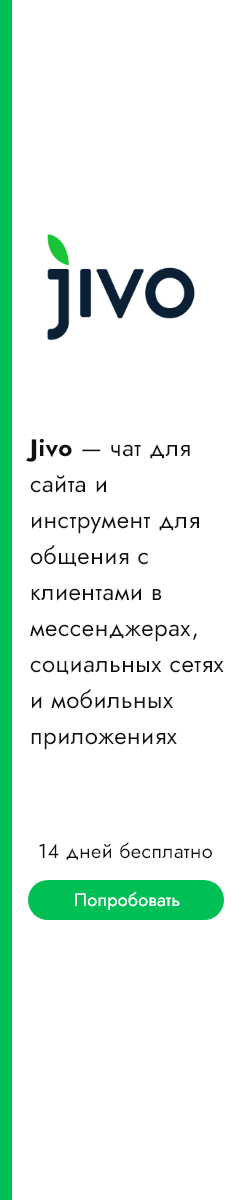



Насколько публикация полезна?
Нажмите на звезду, чтобы оценить!
Средняя оценка 4 / 5. Количество оценок: 81
Оценок пока нет. Поставьте оценку первым.
Похожие посты
Разработка сайтов для бизнеса
Если у вас есть вопрос, на который вы не знаете ответ — напишите нам, мы поможем разобраться. Мы всегда рады интересным знакомствам и новым проектам.
Источник
Как найти сообщение в Телеграмме
Телеграмм – один из самых популярных мессенджеров не только в России, но и в мире. Его удобство, простота и безопасность снискали ему репутацию одной из самых востребованных программ для обмена сообщениями, выполнения аудио и видео звонков. Мы активно используем Телеграмм для каждодневного общения, и не мудрено, что очень скоро начинаем утопать в ворохе сообщений из десятков чатов. И если в этом хаосе нам понадобится найти какое-либо сообщение, мы можем оказаться в некотором затруднении. Что же делать, и как быстро отыскать нужное сообщение в мессенджере Телеграмм? Расскажем в нашем материале.
Поисковая система в Телеграмм
Поисковая система в Телеграмм организована довольно просто, позволяя искать сообщение по словам, людям, группам и каналам. Функционал мессенджера имеет два основных фильтра поиска – по отправителю сообщения и дате. Других специализированных фильтров в функционале Телеграмм нет.
Для поиска нужного сообщения необходимо воспользоваться общей строкой поиска (поисковая строка слева сверху). В него вводится поисковый запрос в виде интересующего сообщения и просматривается результат.
Учтите, что Телеграмм при поиске сначала выдаёт совпадения по вашим контактам, затем совпадения по вашим диалогам и подпискам. В случае отсутствия результатам по обозначенным полям, Телеграмм выполняет поиск заданного слова по людям и контенту извне, на которых вы не подписаны.
Как найти сообщение в Телеграмм по слову
Для нахождения нужного сообщения по слову достаточно вбить данное слово в поисковую строку окна мессенджера (как на картинке выше). Ниже отобразятся все найденные совпадения, вы сможете просмотреть их, и отыскать искомый вариант.
Возможно ли отыскать сообщение в Телеграмме по дате?
Функционал Телеграмм позволяет легко найти сообщения по дате. Вы можете указать предполагаемую дату отправки сообщения в чате, и уже отталкиваясь от нужной даты найти интересующий вас месседж.
Для поиска по дате в приватном окне общения выполните следующее:
- Перейдите в чат с нужным пользователем;
- Нажмите на иконку поиска справа сверху;
Поиск по дате в группе (канале) в целом не отличается от описанного выше алгоритма.
Можно ли сообщение в Телеграмм по автору
Иногда может быть необходимо отыскать сообщения в чате Телеграмма от конкретного пользователя. Для этого выполните следующее:
- Перейдите в нужный чат Телеграмм;
- Кликните на иконку поиска справа сверху;
- Теперь слева нажмите на иконку в виде человечка;
Как отыскать скрытое сообщение в Телеграмм
Как известно, функционал Телеграмм позволяет скрывать сообщения, избегая тем самым публикации спойлеров. Такой текст в чате закрыт тёмным фоном с анимированными снежинками (на телефоне) или просто зелёным цветом на ПК. Для открытия такого сообщения достаточно будет тапнуть (кликнуть) на него.
Для розыска скрытого сообщения достаточно вбить в поисковое поле в Телеграмм слева (или в группе или канале справа) нужное поисковое слово. Результат отобразится с закрытым фоном.
Кликните на него, и он будет отображён в окне справа. Нажмите на данное сообщение, и оно будет открыто для прочтения.
Как можно найти человека в Телеграмм по нику
Отыскать человека в Телеграмме по нику очень просто. Нужно узнать у друга, как точно пишется его ник латиницей. Затем ввести данный ник с начальным символом @ (например, @Example) в поисковую строку Телеграмм слева сверху, и ниже вы увидите аккаунт нужного человека.
Можно ли найти удалённое сообщение в Телеграмм
При удалении сообщения в Телеграмм оно исчезает с серверов Телеграмм и его нельзя восстановить. Соответственно, отыскать его вы уже не сможете.
Как найти сообщение в Телеграмм на Андроиде
Функционал Телеграмм на ОС Андроид позволяет легко искать нужное слово в чатах, группах и каналах Телеграмм. Для этого достаточно запустить приложение Телеграмм, и в окне часто нажать сверху на иконку с лупой.
Останется ввести нужное ключевое слово (сообщение) для поиска. Функционал Телеграмм позволяет искать совпадения в чатах, медиа, загрузках, ссылках, файлах, музыке, голосовых сообщениях.
Также вы можете просто войти в чат с каким-либо пользователем, нажать сверху на кнопку с тремя вертикальными точками, и выбрать «Поиск».
Останется ввести поисковое слово, нажать на кнопку лупы, и с помощью расположенных внизу экрана стрелочек «верх-вниз» просмотреть найденные совпадения. При необходимости вы можете тапнуть на кнопку календаря (расположена внизу слева), и выбрать дату, сообщения по которой вы хотите просмотреть.
Как разыскать сообщения адресованные мне
Прямых инструментов Телеграмм для отображения сообщений, адресованных определённому пользователю нет. В приватных чатах сообщения вашего собеседника вам отображаются слева, а ваши – справа.
В группах все сообщения идут одним потоком, но авторы часто цитируют друг друга, с упоминанием первоначального сообщения. Если вас кто-либо процитировал в своём сообщении, вы увидите ссылку на ваше базовое сообщение. Нажав на такую ссылку (обычно содержит ваше имя или ник), вы сможете перейти на ваше начальное сообщение.
Видео
В статье перечислены различные способы найти нужное сообщение в мессенджере Телеграмм. Некоторые виды сообщений (например, удалённые) уже не доступны для поиска, другие можно найти и прочитать. Воспользуйтесь перечисленными нами шагами для поиска интересующих вас сообщений в популярном мессенджере Телеграмм.
Источник
Семь «секретных» фишек Telegram, которыми я пользуюсь каждый день
Я долго думал, что написать о Telegram во вступительном абзаце, но вы и так все прекрасно знаете — это лучший мессенджер на свете и у него есть куча полезных мелочей, без которых трудно представить свою онлайн-коммуникацию. Но я уверен, что даже активные пользователи Telegram знают далеко не о всех его фишках. Сегодня я решил рассказать о семи своих самых любимых. Поехали!
Меню отправки: сообщение без звука и отложенное сообщение
Большая часть моего общения в Telegram — это деловая переписка. И именно в ней мне особенно бывает полезна пара возможностей, о которых я сейчас расскажу.
Если при отправке сообщения задержать палец на кнопке «отправить» (на ПК и Mac — правый клик), то появится всплывающее меню с двумя пунктами: «Отправить без звука» и «Отправить позже».

В первом случае сообщение будет сразу же доставлено адресату — уведомление о нем появится на смартфоне, однако звукового и тактильного сигнала не будет. Я, например, всегда использую эту функцию, если отправляю рабочие сообщения кому-то после 22:00 и считаю это правилом хорошего тона. Вдруг человек уже отдыхает, но забыл активировать режим «Не беспокоить», а вы его так побеспокоите. В то же время, если контакт готов прямо сейчас вам ответить, он это сделает, увидев уведомление на локскрине.
«Отправить позже» — это отложенное сообщение, которое придет адресату в строго заданные день и время. Мы с коллегами, например, постоянно ставим друг другу такие напоминалки о каких-то важных делах в будущем, про которые нельзя забыть. Или, нередко работая над чем-то ночью, отправляем команде что-то на «посмотреть с утра». Кстати, при отложенном сообщении в указанный момент времени вы также получаете подтверждение, что вот, мол, вы хотели отправить это сообщение в этот момент времени, и оно было отправлено.
Кстати, если отправить отложенное сообщение себе в «Избранное», то оно сработает как напоминание. Тоже невероятно удобная вещь, чтобы о чем-то себе напомнить в заданный день и время.
Пометить как новое / непрочитанное
Нередко бывает, что приходит важное сообщение, я его читаю, но вернуться к нему требуется через некоторое время. Чтобы про него не забыть, я пользуюсь функцией «Пометить как новое». В этом случае напротив диалога будет отображаться стикер нового сообщения, который будет продолжать мозолить глаза.

Найти искомую кнопку на смартфоне можно двумя способами: долгим тапом по диалогу или свайпом по диалогу слева-направо. На десктоп-клиентах она находится в контекстном меню по правому клику на диалоге.
Прочитать сообщение так, чтобы собеседник об этом не узнал
В Telegram не предусмотрена функция сокрытия от всех или отдельных контактов факта прочтения сообщения — если вы откроете диалог и просмотрите месседж, то на стороне отправителя это сообщение будет отмечено двойной галочкой. Но в случае с мобильными клиентами Telegram есть один лайфхак, который все же позволяет это провернуть.
В этом поможет предпросмотр, который активируется по долгому тапу на диалоге. Все просто: задерживаете палец на нужном диалоге и ждете появления всплывающего окна с предпросмотром. В окне предпросмотра можно прочитать все новые сообщения, и при этом адресат не узнает, что вы заходили в диалог. Бывает очень удобно!
Telegram хранит все подряд, поэтому стоит настроить лимиты кэша
Одна из особенностей Telegram — это безлимитное хранилище файлов. Мессенджер хранит на своих серверах абсолютно весь контент в чатах, каналах, личных сообщениях — даже спустя годы вы можете посмотреть, какими файлами вы обменивались с теми или иными людьми. Единственное ограничение — это лимит в 2 ГБ на один файл (раньше было 1,5 ГБ).
Но в то же время Telegram способен стремительно забивать кэшем этого контента внутреннее хранилище смартфона. В моем случае за полгода использования последнего смартфона мессенджер «сожрал» порядка 10 ГБ. Для смартфона с 512 ГБ памяти не критично, но для обладателей аппаратов с 32-64 ГБ на борту — объем внушительный. Поэтому я рекомендую перейти по пути Настройки — Данные и память — Использование памяти и выставить лимиты по времени хранения, занимаемому объему или скомбинировать оба этих параметра. Здесь же нажатием одной кнопки можно очистить кэш единоразово.

Быстрое выделение сразу нескольких сообщений
Это эксклюзивная фишка iOS-клиента Telegram, поэтому Android-пользователи могут с чистой совестью пропустить этот пункт. Если вы хотите выделить сразу несколько сообщений для пересылки или удаления, то просто проведите по ним двумя пальцами одновременно сверху-вниз или снизу-вверх. Просто и понятно!
Быстрый ответ свайпом
Еще одна простая и совсем не эксклюзивная фишка Telegram, но о ней знают далеко не все. Чтобы ответить на конкретное сообщение в диалоге или чате, достаточно просто свайпнуть по нему справа-налево. Работает в мобильных клиентах.
В архив и без уведомлений
Это одна из самых полезных фишек Telegram, появившихся за последнее время. Она позволяет автоматически отправлять все новые чаты с незнакомыми людьми в архив и так же автоматически заглушать от них уведомления.
В связи с моим родом деятельности, незнакомцев мне пишет предостаточно, однако лишь малая часть из них пишет по делу. Да и вообще, учитывая мой объем коммуникации в Telegram, я стараюсь максимально выборочно фильтровать те чаты, диалоги и каналы, от которых мне приходят уведомления — иначе можно просто свихнуться, занимаясь не делами, а реагируя на каждое уведомление в любимом мессенджере.
Так вот автоматическая архивация и «обезоруживание» в плане уведомлений всех новых диалогов — это просто спасение. В архив я и так захожу по несколько раз день, в основном прочитать «замьюченные» каналы. И в эти же моменты разгребаю все новые переписки: одни извлекаю из архива и включаю им уведомления, на другие просто отвечаю и оставляю здесь, сообщения же от неадекватных «друзей» сразу удаляю с последующим баном. Очень удобно!

Функция появится в том случае, если пользователю действительно много кто пишет. Найти кнопку «В архив и без уведомлений» можно по пути Настройки — Конфиденциальность — Новые чаты с незнакомцами. Пользуйтесь на здоровье!
Предлагаю вам продолжить этот список в комментариях. Делитесь своими любимыми и неочевидными фишками Telegram, и если действительно интересных наберется еще на один материал — я непременно его сделаю!
Источник



